Cześć.
Stawiam aplikacje. Ciekaw jestem czy na MyDevil mogę postawić apke poprzez Docker image(plik .jar).
Czy jest to możliwe na tym hostingu?
Jeśli się da, czy macie jakieś poradniki/porady? Przeszukałem internet, i nic nie znalazłem.
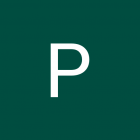
- Rejestracja:ponad 4 lata
- Ostatnio:ponad 4 lata
- Postów:4
A czy nie byłoby lepiej odezwać się bezpośrednio do tego hostingu? Na pewno maja oni lepszą wiedze odnośnie oferowanych przez siebie usług niż ludzie z forum.
Żeby Ci ułatwić sprawę, poszukałem za Ciebie:
- formularz kontaktowy - https://www.mydevil.net/kontakt.html
- adres mailowy: pomoc@mydevil.net albo admin@mydevil.net
- niestety, nie znalazłem na stronie numeru infolinii, więc chyba kontakt jest możliwy jedynie w oparciu o 2 podane powyżej sposoby.
- Rejestracja:prawie 6 lat
- Ostatnio:około 2 lata
- Postów:49
Uruchamiałem aplikację na MyDevil napisaną w spring boot'cie, co prawda nie był to docker, a aplikacja uruchamiana za pomocą mavena a dokładnie używając nohup mvn spring-boot:run ale na pewno dało by się też odpalić zwykłego fat jara

- Rejestracja:ponad 6 lat
- Ostatnio:8 dni
- Lokalizacja:Silesia/Marki
- Postów:5505
PanOlowek napisał(a):
Stawiam aplikacje. Ciekaw jestem czy na MyDevil mogę postawić apke poprzez Docker image(plik .jar).
Pomijając to że nie wiem co można na MyDevil to mam pytanie co dokładnie chcesz zrobić?
- Uruchomić obraz dockerowy?
- Uruchomić plik *.jar
- Zbudować obraz dockerowy na podstawie pliku *.jar i go uruchomić?
Bo ogólnie *.jar (ani fat jar) to nie jest obraz dockerowy
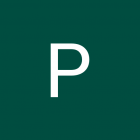
- Rejestracja:ponad 4 lata
- Ostatnio:ponad 4 lata
- Postów:4
ZabawnyNick napisał(a):
Uruchamiałem aplikację na MyDevil napisaną w spring boot'cie, co prawda nie był to docker, a aplikacja uruchamiana za pomocą mavena a dokładnie używając
nohup mvn spring-boot:runale na pewno dało by się też odpalić zwykłego fat jara
Cześć. czyli bez żadnej konfiguracji(prócz mvn clean install), z buta odpaliłeś apke za pomocą komendy?
KamilAdam napisał(a):
PanOlowek napisał(a):
Stawiam aplikacje. Ciekaw jestem czy na MyDevil mogę postawić apke poprzez Docker image(plik .jar).
Pomijając to że nie wiem co można na MyDevil to mam pytanie co dokładnie chcesz zrobić?
- Uruchomić obraz dockerowy?
- Uruchomić plik *.jar
- Zbudować obraz dockerowy na podstawie pliku *.jar i go uruchomić?
Bo ogólnie *.jar (ani fat jar) to nie jest obraz dockerowy
Cześć. Napisałem do supportu odpowiedzieli mi że nie można za pomocą dockera.
Zainteresował mnie wątek "ZabawnyNick" który napisał że można uruchomić jara wygenerowanego przez maven.
- Rejestracja:prawie 6 lat
- Ostatnio:około 2 lata
- Postów:49
PanOlowek napisał(a):
ZabawnyNick napisał(a):
Uruchamiałem aplikację na MyDevil napisaną w spring boot'cie, co prawda nie był to docker, a aplikacja uruchamiana za pomocą mavena a dokładnie używając
nohup mvn spring-boot:runale na pewno dało by się też odpalić zwykłego fat jaraCześć. czyli bez żadnej konfiguracji(prócz mvn clean install), z buta odpaliłeś apke za pomocą komendy?
Mniej więcej tak, nie pamiętam czy musiałem robić coś z konfiguracją/instalacją mavena, było to całkiem dawno, kopiowałem sobie pliki z repozytorium gita i po prostu odpalałem, nie był to najlepszy sposób ale dopiero się uczyłem
informacje na temat javy powinieneś znaleźć pod tym linkiem:
https://wiki.mydevil.net/Java
samo wrzucenie już gotowego fat jara przez FTP i odpalenie przez SSH powinno też zadziałać
 Docker
Docker  Java
Java  Spring Boot
Spring Boot 
PerlMonk